Запуск mysql: The OpenNet Project: .
Содержание
Остановка/запуск — портал Azure — База данных Azure для сервера MySQL
Twitter
LinkedIn
Facebook
Адрес электронной почты
-
Статья -
- Чтение занимает 2 мин
-
Область применения: база данных Azure для MySQL — отдельный сервер
Важно!
База данных Azure для MySQL — отдельный сервер находится по пути прекращения использования. Настоятельно рекомендуем выполнить обновление до База данных Azure для MySQL — гибкий сервер. Дополнительные сведения о переходе на База данных Azure для MySQL — гибкий сервер см. в статье «Что происходит с одним сервером База данных Azure для MySQL»?
Настоятельно рекомендуем выполнить обновление до База данных Azure для MySQL — гибкий сервер. Дополнительные сведения о переходе на База данных Azure для MySQL — гибкий сервер см. в статье «Что происходит с одним сервером База данных Azure для MySQL»?
Важно!
При остановке сервер остается в этом состоянии в течение следующих 7 дней. Если не запускать его в этот период вручную, сервер автоматически запустится через 7 дней. Вы можете снова остановить сервер, если не используете его.
В этой статье приводятся пошаговые инструкции по остановке и запуску одиночного сервера.
Предварительные требования
Вот что вам нужно, чтобы выполнить инструкции, приведенные в этом руководстве:
- У вас должна быть База данных Azure для одиночного сервера MySQL.
Примечание
См. ограничение на использование команд остановить/запустить
Запуск/останов Базы данных Azure для MySQL с помощью портала Azure
Остановка запущенного сервера
На портале Azure выберите сервер MySQL, который требуется остановить.

На странице Обзор нажмите кнопку Остановить на панели инструментов.
Примечание
После остановки сервера другие операции управления для него недоступны.
Запуск остановленного сервера
На портале Azure выберите одиночный сервер, который требуется запустить.
На странице Обзор нажмите кнопку Запуск на панели инструментов.
Примечание
После запуска сервера для него доступны все операции управления.
Запуск/останов Базы данных Azure для MySQL с помощью интерфейса командной строки
Остановка запущенного сервера
На портале Azure выберите сервер MySQL, который требуется остановить.
На странице Обзор нажмите кнопку Остановить на панели инструментов.
az mysql server stop --name <server-name> -g <resource-group-name>
Примечание
После остановки сервера другие операции управления для него недоступны.

Запуск остановленного сервера
На портале Azure выберите одиночный сервер, который требуется запустить.
На странице Обзор нажмите кнопку Запуск на панели инструментов.
az mysql server start --name <server-name> -g <resource-group-name>
Примечание
После запуска сервера для него доступны все операции управления.
Дальнейшие действия
Узнайте, как создавать оповещения по метрикам.
Инструкция по установке MySQL на Debian 9
MySQL — это система управления базами данных (СУБД). Она применяется в основном для обслуживания веб-проектов, так как сочетает в себе высокую функциональность, неприхотливость в использовании, простоту установки и настройки. MySQL включена в стандартные репозитории большинства дистрибутивов Linux, в систему портов FreeBSD, а также доступна на Windows.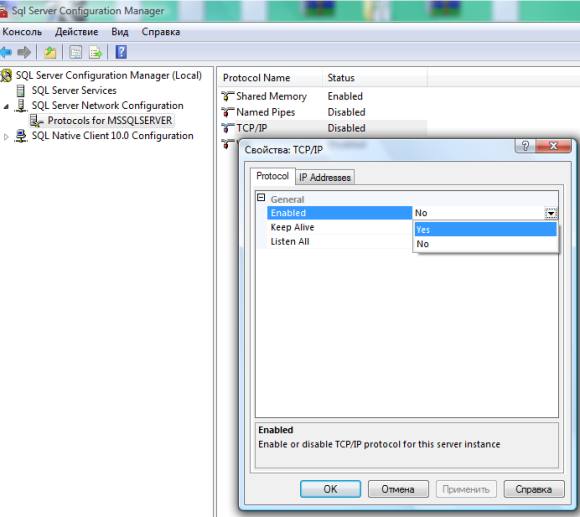 В этой статье мы покажем как установить MySQL на Debian 9-11.
В этой статье мы покажем как установить MySQL на Debian 9-11.
Для установки и первоначальной настройки MySQL необходимо выполнить следующие операции:
1. Обновим базу данных пакетов командой apt-get update для того, чтобы у нас была самая свежая версия пакетов.
apt-get update
2. Найдём нужный нам пакет командой apt-cache search mysql-server. В нашем случае это mariadb-server-10.1 так как в состав Debian входит свободная (бесплатная по лицензии GPL) версия MySQL. Обратите внимание, что при настройке MariaDB версии 10.5+ вам могут быть заданы дополнительные вопросы, касающиеся методов прослушивания сокетов. В этом мануале мы рассматриваем установку и первичную настройку MariaDB версии 10.1
root@debian9:~# apt-cache search mysql-server mariadb-server-10.1 - MariaDB database server binaries mariadb-server-core-10.1 - MariaDB database core server files default-mysql-server - MySQL database server binaries and system database setup (metapackage) default-mysql-server-core - MySQL database server binaries (metapackage) mysql-server - MySQL database server binaries and system database setup [transitional] root@debian9:~#
3.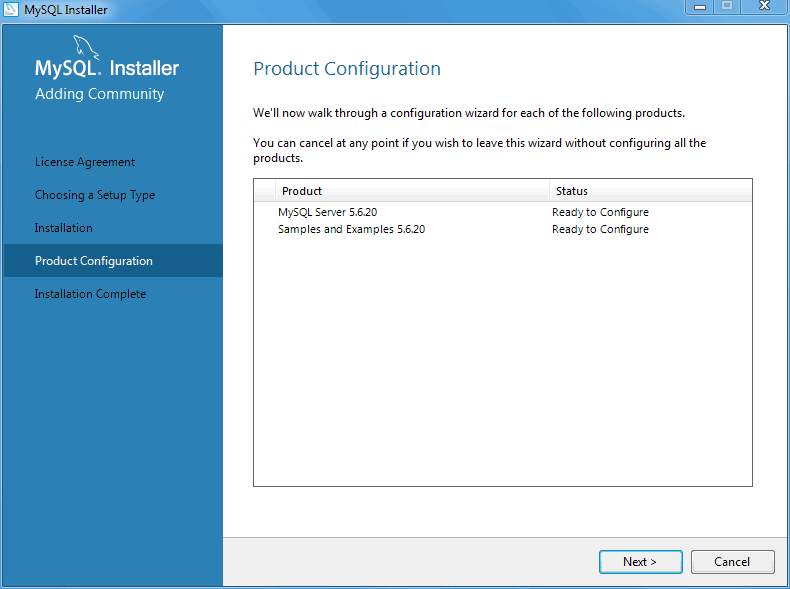 Выберем последнюю версию MariaDB (пакет mariadb-server-10.11 ) и установим его также командой apt-get install <имя пакета>, т.е в нашем случае пишем apt-get install mariadb-server-10.1.
Выберем последнюю версию MariaDB (пакет mariadb-server-10.11 ) и установим его также командой apt-get install <имя пакета>, т.е в нашем случае пишем apt-get install mariadb-server-10.1.
Убедится что сервис запущен, а также управлять им, можно используя systemctl.
- systemctl status mysql — проверить запущен ли mysql
- systemctl start mysql — запустить mysql
- systemctl stop mysql — остановить mysql
- systemctl enable mysql — добавить mysql в автозагрузку
4. Проинициализируем MySQL.
Для этого запускаем команду
mysql_secure_installation
root@debian9:~# mysql_secure_installation NOTE: RUNNING ALL PARTS OF THIS SCRIPT IS RECOMMENDED FOR ALL MariaDB SERVERS IN PRODUCTION USE! PLEASE READ EACH STEP CAREFULLY! In order to log into MariaDB to secure it, we'll need the current password for the root user.If you've just installed MariaDB, and you haven't set the root password yet, the password will be blank, so you should just press enter here. Enter current password for root (enter for none):
Система запрашивает текущий пароль пользователя root. Это не системный пользователь root, а администратор СУБД, поэтому просто нажимаем Enter, так как у нас он еще не задан.
После задания паролей система спрашивает запретить ли доступ анонимных пользователей — запретим.
By default, a MariaDB installation has an anonymous user, allowing anyone to log into MariaDB without having to have a user account created for them. This is intended only for testing, and to make the installation go a bit smoother. You should remove them before moving into a production environment. Remove anonymous users? [Y/n] y ... Success!
Запретить ли пользователю root соединяться с БД удаленно — обычно запрещают по соображениям безопасности, так как у этого пользователя неограниченные права на доступ в СУБД.
Disallow root login remotely? [Y/n] y ... Success! By default, MariaDB comes with a database named 'test' that anyone can access. This is also intended only for testing, and should be removed before moving into a production environment.
Откажемся от того, чтобы убрать тестовые базы
By default, MariaDB comes with a database named 'test' that anyone can access. This is also intended only for testing, and should be removed before moving into a production environment. Remove test database and access to it? [Y/n] n ... skipping.
Перезагрузить таблицу привилегий — это таблица прав доступа.
Reload privilege tables now? [Y/n] y ... Success! Cleaning up... All done! If you've completed all of the above steps, your MariaDB installation should now be secure. Thanks for using MariaDB!
5. Проверим соединение с БД консольным клиентом командой mysql -u root -p.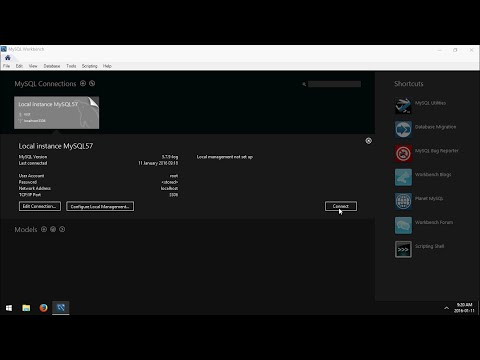 Если все сделано правильно, то вы успешно войдете в систему.
Если все сделано правильно, то вы успешно войдете в систему.
-u ключ, указывающий каким пользователем логиниться. По умолчанию у нас есть только root.
-p ключ, требующий ввода пароля. После него можно указать сам пароль в текстовом виде, но это небезопасно, поэтому обычно пароль не вводится и Mysql его запрашивает при вводе.
root@debian9:~# mysql -u root Welcome to the MariaDB monitor. Commands end with ; or \g. Your MariaDB connection id is 6 Server version: 10.1.26-MariaDB-0+deb9u1 Debian 9.1 Copyright (c) 2000, 2017, Oracle, MariaDB Corporation Ab and others. Type 'help;' or '\h' for help. Type '\c' to clear the current input statement.
Можно, например, посмотреть список имеющихся БД командой show databases;.
MariaDB [(none)]> show databases; +--------------------+ | Database | +--------------------+ | information_schema | | mysql | | performance_schema | +--------------------+ 3 rows in set (0.00 sec) MariaDB [(none)]>
На этом установка MySQL на Debian 9 окончена. В нашей базе знаний вы найдёте ещё множество статей посвящённых различным аспектам работы в Linux, а если вы ищете надежный виртуальный сервер под управлением Linux, обратите внимания на нашу услугу — Аренда виртуального сервера на базе Linux.
Заказать сервер на Linux
4.3 mysql.server — сценарий запуска сервера MySQL
Дистрибутивы MySQL для Unix и Unix-подобных систем включают
скрипт с именем mysql.server , который запускает
Сервер MySQL, использующий mysqld_safe . Может быть
используется в таких системах, как Linux и Solaris, которые используют System
Каталоги запуска в стиле V для запуска и остановки системных служб. это
также используется элементом запуска macOS для MySQL.
mysql.сервер — это имя сценария, которое используется
в исходном дереве MySQL. Установленное имя может быть
Установленное имя может быть
разные (например, mysqld или
mysql ). В следующем обсуждении отрегулируйте
имя mysql.server в соответствии с вашим
система.
Примечание
Для некоторых платформ Linux установка MySQL из RPM или
Пакеты Debian включают поддержку systemd для управления MySQL
запуск и выключение сервера. На этих платформах
mysql.сервер и
mysqld_safe не установлены, потому что они
не нужны. Для получения дополнительной информации см.
Управление сервером MySQL с помощью systemd.
Чтобы запустить или остановить сервер вручную с помощью
скрипт mysql.server , вызовите его из
командная строка с начать или
остановить аргументы:
запуск mysql.сервера mysql.сервер останавливается
mysql. сервер меняет местоположение на MySQL
сервер меняет местоположение на MySQL
каталог установки, затем вызывает
mysqld_safe . Чтобы запустить сервер как некоторые
конкретного пользователя, добавьте соответствующий параметр user
в группу [mysqld] глобального
/etc/my.cnf файл опций, как показано далее в
эта секция. (Возможно, что вы должны отредактировать
mysql.server , если вы установили бинарный файл
дистрибутив MySQL в нестандартном месте. Измените его на
изменить местоположение в правильный каталог, прежде чем он запустится
mysqld_safe . Если вы сделаете это, ваш модифицированный
версия mysql.server может быть перезаписана, если
вы обновите MySQL в будущем; сделайте копию отредактированного
версию, которую можно переустановить.)
mysql.server stop останавливает сервер, отправляя
сигнал к нему.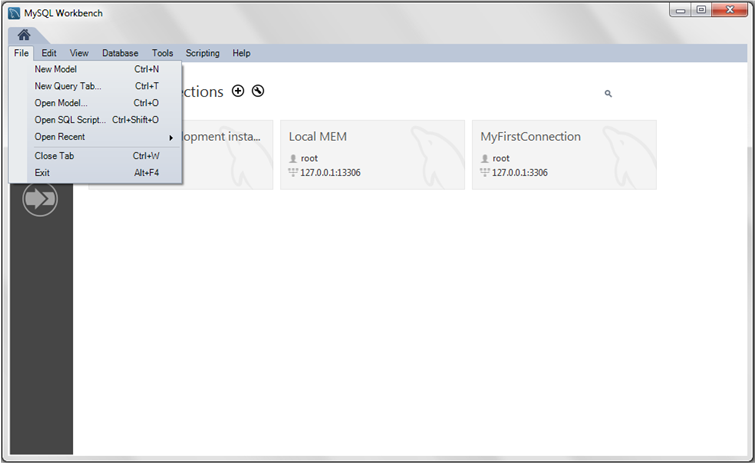 Вы также можете остановить сервер вручную,
Вы также можете остановить сервер вручную,
выполнение mysqladmin shutdown .
Чтобы автоматически запускать и останавливать MySQL на вашем сервере, вы должны
добавить команды запуска и остановки в соответствующие места в вашем
/etc/rc* файлов:
Если вы используете пакет RPM сервера Linux
(MySQL-сервер-),ВЕРСИЯ.rpm
или родная установка пакета Linux,
скрипт mysql.server может быть установлен в
каталог/etc/init.dс именем
mysqldилиmysql.
Дополнительные сведения см. в разделе Установка MySQL в Linux с использованием пакетов RPM от Oracle.
информация о пакетах Linux RPM.Если вы устанавливаете MySQL из исходного дистрибутива или используете
бинарный формат дистрибутива, который не устанавливает
mysql. server автоматически, вы можете
server автоматически, вы можете
установить скрипт вручную. Его можно найти в
support-filesкаталог под MySQL
каталог установки или в исходном дереве MySQL. Скопируйте
скрипт в каталог/etc/init.d
с именем mysql и сделать это
исполняемый файл:cp mysql.server /etc/init.d/mysql chmod +x /etc/init.d/mysql
После установки скрипта команды необходимые для активации
его запуск при запуске системы зависит от вашей операционной системы.
В Linux вы можете использовать chkconfig :chkconfig --добавить mysql
В некоторых системах Linux следующая команда также кажется
необходимо полностью включить майскл
сценарий:chkconfig --level 345 mysql на
Во FreeBSD сценарии запуска обычно должны находиться в
/usr/local/etc/rc.. Установите d/
d/
скрипт mysql.serverкак
/usr/local/etc/rc.d/mysql.server.shв
включить автоматический запуск.RC(8)
на странице руководства указано, что скрипты в этом каталоге
выполняется только в том случае, если их базовое имя совпадает с
*.shшаблон имени файла оболочки. Любой другой
файлы или каталоги, присутствующие в каталоге,
молча игнорил.В качестве альтернативы предыдущей настройке некоторые рабочие
системы также используют/etc/rc.localили
/etc/init.d/boot.localдля запуска
дополнительные услуги при запуске. Чтобы запустить MySQL с помощью этого
метод, добавьте команду, подобную приведенной ниже, к
соответствующий файл запуска:/bin/sh -c 'cd /usr/local/mysql; .
 /bin/mysqld_safe --user=mysql &'
/bin/mysqld_safe --user=mysql &' Для других систем обратитесь к вашей операционной системе
документации, чтобы узнать, как установить сценарии запуска.
mysql.server считывает параметры из
[mysql.server] и
[mysqld] разделов файлов опций. За
обратная совместимость, он также читает
[mysql_server] разделов, но быть актуальными
вы должны переименовать такие разделы в
[mysql.сервер] .
Вы можете добавить параметры для mysql.server в
глобальный файл /etc/my.cnf . Типичный
файл my.cnf может выглядеть так:
[mysqld] datadir=/usr/local/mysql/var сокет=/var/tmp/mysql.sock порт=3306 пользователь=mysql [mysql.сервер] на основедир=/usr/местные/mysql
mysql.сервер 9Скрипт 0004 поддерживает параметры
показано в следующей таблице.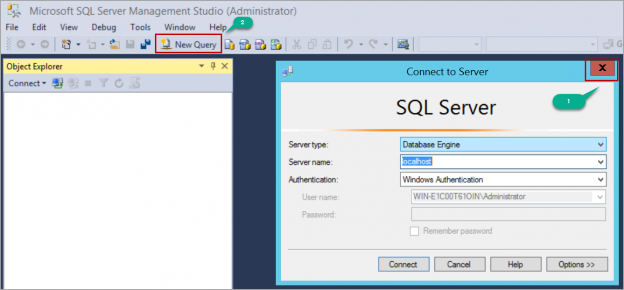 Если указано, они
Если указано, они
должен быть помещен в файл опций, а не в
командная строка. mysql.server поддерживает только
запуск и остановка как
аргументы командной строки.
Таблица 4.2 Параметры файла параметров mysql.server
| Имя параметра | Описание | Тип |
|---|---|---|
на основе | Путь к каталогу установки MySQL | Имя каталога |
каталог данных | Путь к каталогу данных MySQL | Имя каталога |
pid-файл | Файл, в который сервер должен записать свой идентификатор процесса | Имя файла |
время ожидания запуска службы | Сколько ждать запуска сервера | Целое число |
на основедир=имя_каталогаПуть к каталогу установки MySQL.

datadir=dir_nameПуть к каталогу данных MySQL.
pid-файл=имя_файлаПуть к файлу, в который сервер должен записать
его идентификатор процесса. Сервер создает файл в данных
каталог, если не указан абсолютный путь для указания
другой каталог.Если эта опция не указана, mysql.server
использует значение по умолчанию
имя_хоста.pid
Значение файла PID передано в mysqld_safe
переопределяет любое значение, указанное в
[mysqld_safe]группа файлов опций. Потому что
mysql.server читает
[mysqld]группа файлов опций, но не
[mysqld_safe], вы можете убедиться, что
mysqld_safe получает то же значение, когда
вызывается из mysql. server , как при вызове
server , как при вызове
вручную поставив тот жеpid-файл
настройка как в[mysqld_safe], так и в
[mysqld]групп.время ожидания запуска службы =секундСколько в секундах ждать подтверждения сервера
запускать. Если сервер не запустится в течение этого времени,
mysql.server завершает работу с ошибкой.
значение по умолчанию 900. Значение 0 означает вообще не ждать
для запуска. Отрицательные значения означают вечное ожидание (нет
тайм-аут).
Как запустить сервер MySQL на Mac, Windows и Linux
Хотите знать, как запускать, останавливать и перезапускать сервер MySQL? Узнайте, как это сделать в каждой операционной системе, из этой статьи.
Содержание
MySQL на Mac
Чтобы запустить MySQL на Mac, вы можете использовать командную строку. Используемые команды зависят от того, какая у вас версия MySQL: до 5.7 или 5.7 и новее.
Используемые команды зависят от того, какая у вас версия MySQL: до 5.7 или 5.7 и новее.
Версия 5.7 вышла в октябре 2015 г., поэтому, если вы загружали ее когда-либо за последние несколько лет, скорее всего, она вышла после версии 5.7.
Более новая версия, чем 5.7
Для MySQL версии 5.7 и новее откройте Терминал и выполните команду launchctl.
Запустить сервер MySQL:
sudo launchctl load -F /Library/LaunchDaemons/com.oracle.oss.mysql.mysqld.plist
Остановить сервер MySQL:
sudo launchctl unload /com.oracle.oss.mysql.mysqld.plist
Старее 5.7
Если вы используете версию MySQL старше 5.7, ваши команды немного отличаются.
Запустить сервер MySQL:
sudo /usr/local/mysql/support-files/mysql.server start
Остановить сервер MySQL:
sudo /usr/local/mysql/support-files/mysql. server stop
Перезапустите сервер MySQL:
sudo /usr/local/mysql/support-files/mysql.server restart
MySQL в Windows
Если вы используете MySQL в Windows, вы можете использовать Командная строка или раздел Службы в Панели управления.
Командная строка
Чтобы запустить или остановить MySQL из командной строки Windows:
Откройте командную строку, найдя ее в меню «Пуск» или нажав клавишу Windows и выполнив поиск «команда».
Введите следующие команды для запуска или остановки MySQL:
Запустите сервер MySQL:
mysqld
Если эта команда не работает, это связано с тем, что папка, в которой находится этот инструмент, не находится в вашей переменной среды Windows PATH. Вместо этого вы можете запустить MySQL, используя эту команду (заменив папку 8.0 на папку используемой версии MySQL):
"C:\Program Files\MySQL\MySQL Server 8.0\bin\mysqld"
Остановить сервер MySQL:
"C:\Program Files\MySQL\MySQL Server 8.0\bin\mysqladmin" -u root shutdown
Вы должны заменить папку 8.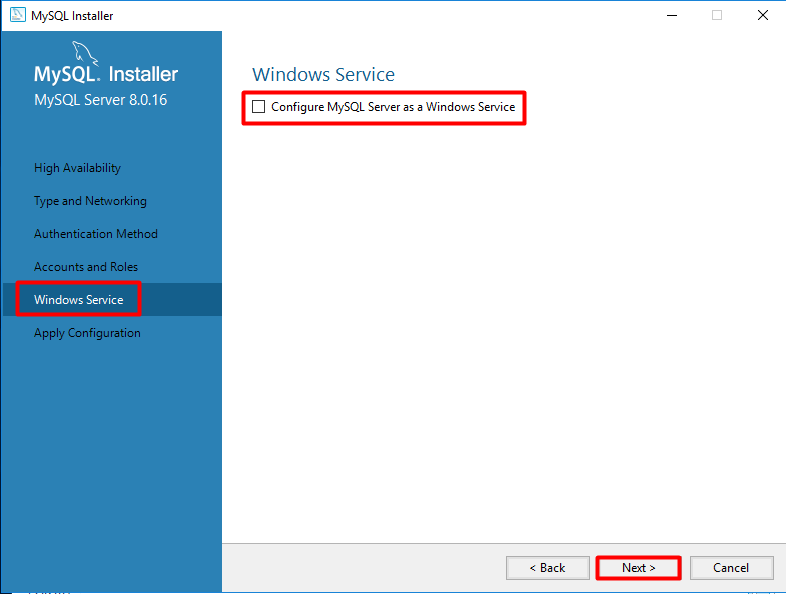 0 на папку используемой версии MySQL.
0 на папку используемой версии MySQL.
Службы в панели управления
Кроме того, вы можете использовать раздел «Службы» в Windows для запуска, остановки и перезапуска сервера MySQL.
Для этого:
- Нажмите клавишу Windows, чтобы открыть меню «Пуск» и разрешить поиск.
- Введите «services.msc»
- Нажмите Enter, и откроется окно «Службы».
- Поиск службы MySQL
- Щелкните Start, Stop или Restart, чтобы выполнить соответствующее действие для MySQL.
MySQL в Linux
Если вы используете MySQL в Linux, вы можете запустить, остановить или перезапустить MySQL с помощью командной строки.
Для этого можно использовать одну из нескольких различных команд.
Start MySQL Server:
/etc/init.d/mysqld Start
или
Сервис Mysqld Start
или
Сервис MySQL START
STOP MYSQL SERV init.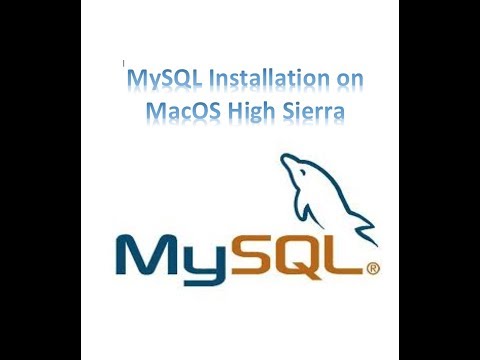
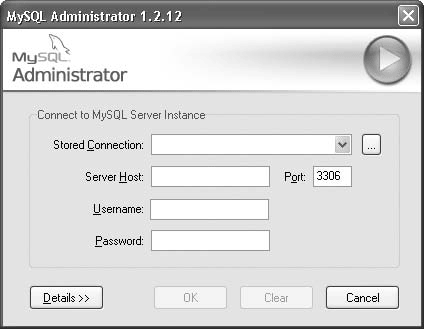

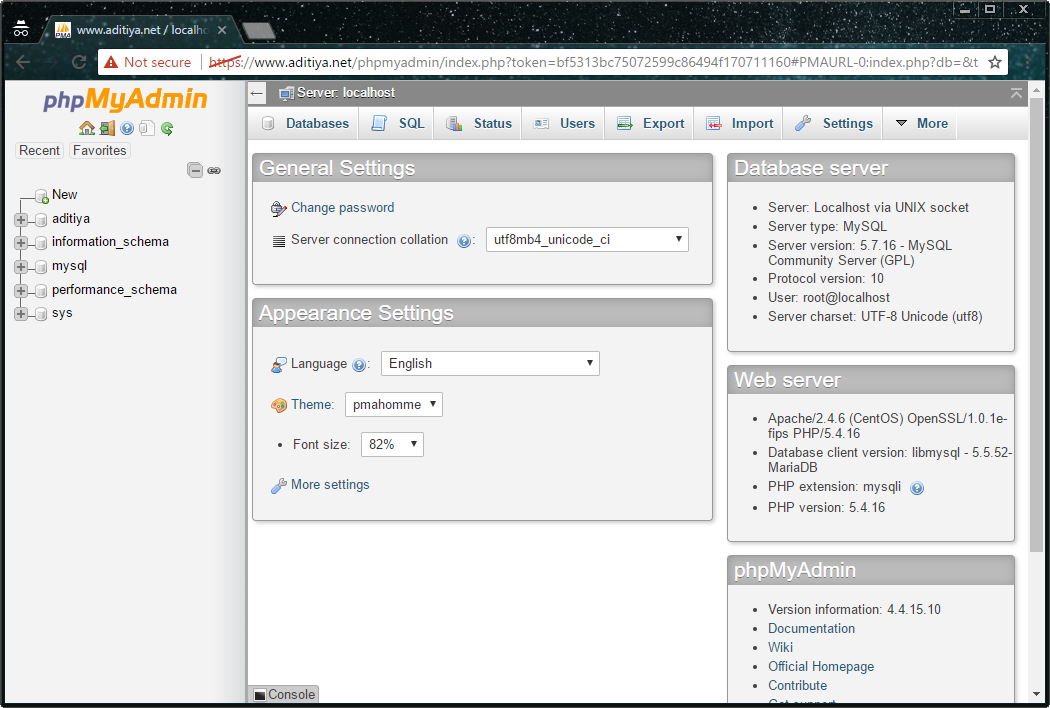 If you've just installed MariaDB, and
you haven't set the root password yet, the password will be blank,
so you should just press enter here.
Enter current password for root (enter for none):
If you've just installed MariaDB, and
you haven't set the root password yet, the password will be blank,
so you should just press enter here.
Enter current password for root (enter for none):
 00 sec)
MariaDB [(none)]>
00 sec)
MariaDB [(none)]>
 server автоматически, вы можете
server автоматически, вы можете d/
d/  /bin/mysqld_safe --user=mysql &'
/bin/mysqld_safe --user=mysql &' 
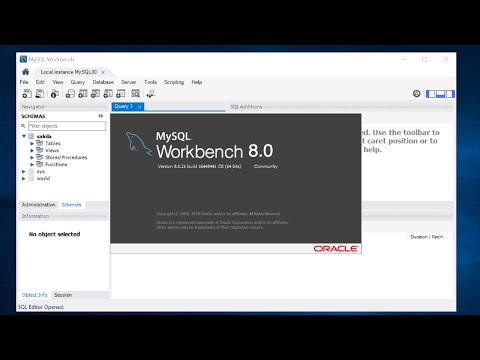 server , как при вызове
server , как при вызове server restart
server restart